Schritt 1 von 5

Vergewissern Sie sich, dass die Tastatur eingeschaltet ist
Vergewissern Sie sich, dass der Schutzstreifen des Batteriefachs an der Rückseite der Tastatur entfernt wurde. Schalten Sie die Tastatur mit dem Netzschalter EIN, der sich normalerweise am Rand der Tastatur befindet. Wenn eingeschaltet, leuchtet die Betriebs-LED grün.
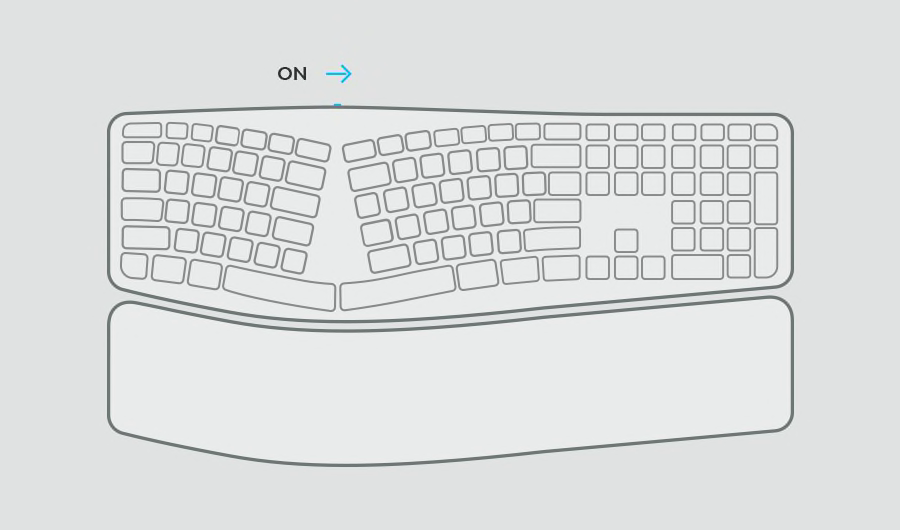
Schritt 2 von 5

Eine der Easy-Switch-LEDs sollte blinken
Halten Sie eine der Easy-Switch-Tasten drei Sekunden lang gedrückt. Wenn die LED zu blinken beginnt, ist die Tastatur für das Pairing mit Ihrem Computer bereit.
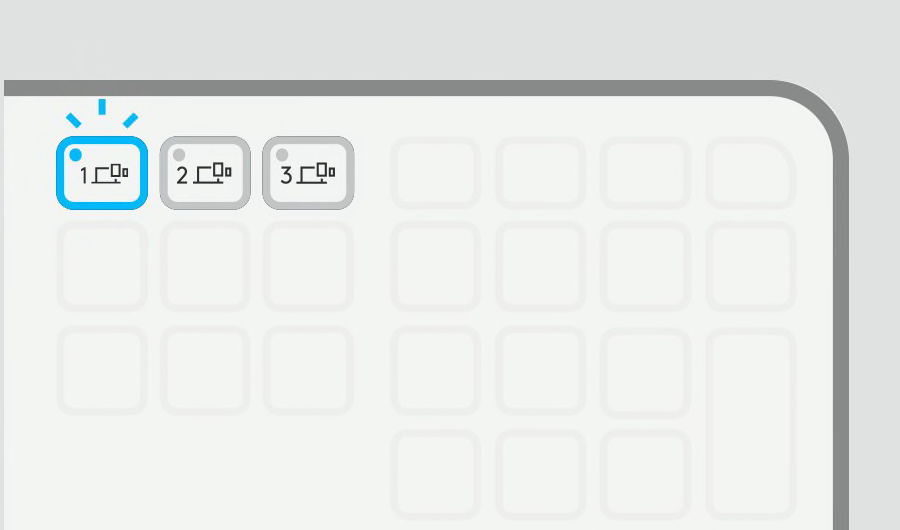
Schritt 3 von 5

Schließen Sie den Pairing-Vorgang auf dem Computer ab
Suchen Sie das Bluetooth®-Einstellungsmenü auf dem Computer und wählen Sie die Tastatur aus der Liste der verfügbaren Geräte.
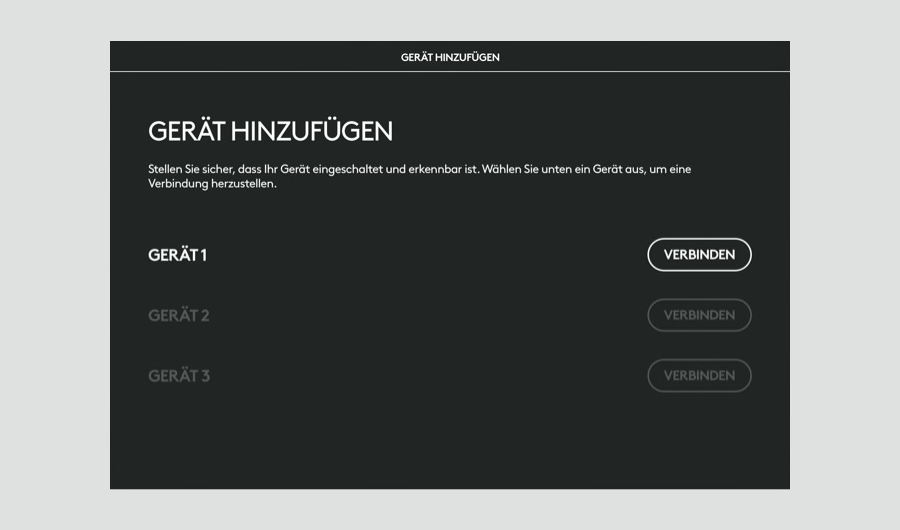
Schritt 4 von 5

PAIRING AUF DEM COMPUTER FORTSETZEN
Geben Sie den auf dem Bildschirm angezeigten Code ein, drücken Sie die Eingabetaste auf der Tastatur und klicken Sie auf Verbinden.
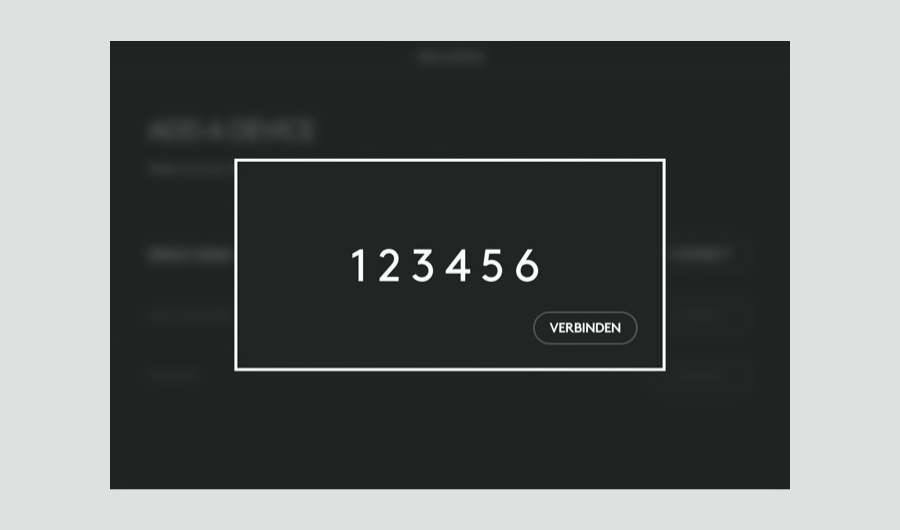
Empfohlener Schritt 5 von 5

Logi Options+ installieren
Logi Options+ ist eine leistungsstarke und benutzerfreundliche Anwendung, mit der Sie die Mäuse und Tastaturen von Logitech ganz nach Ihren Vorstellungen anpassen können.
Options+ jetzt entdecken
- Schritt 1
- Schritt 2
- Schritt 3
- Schritt 4
- Schritt 5

